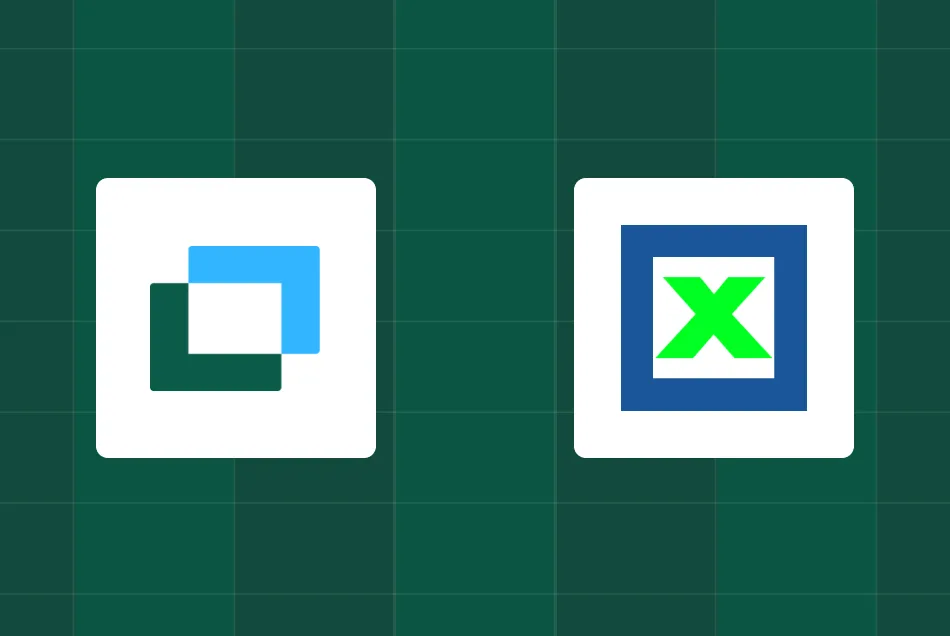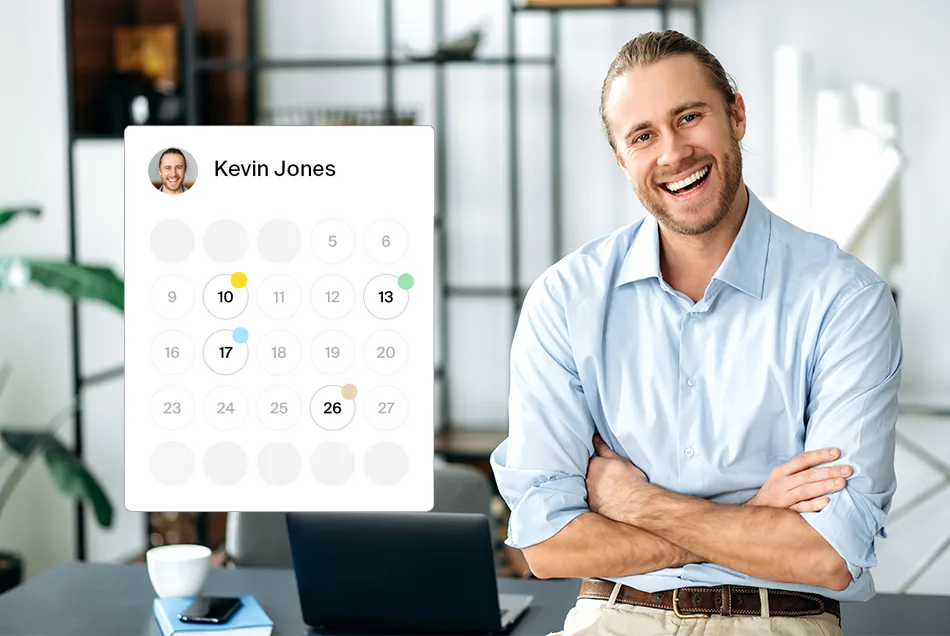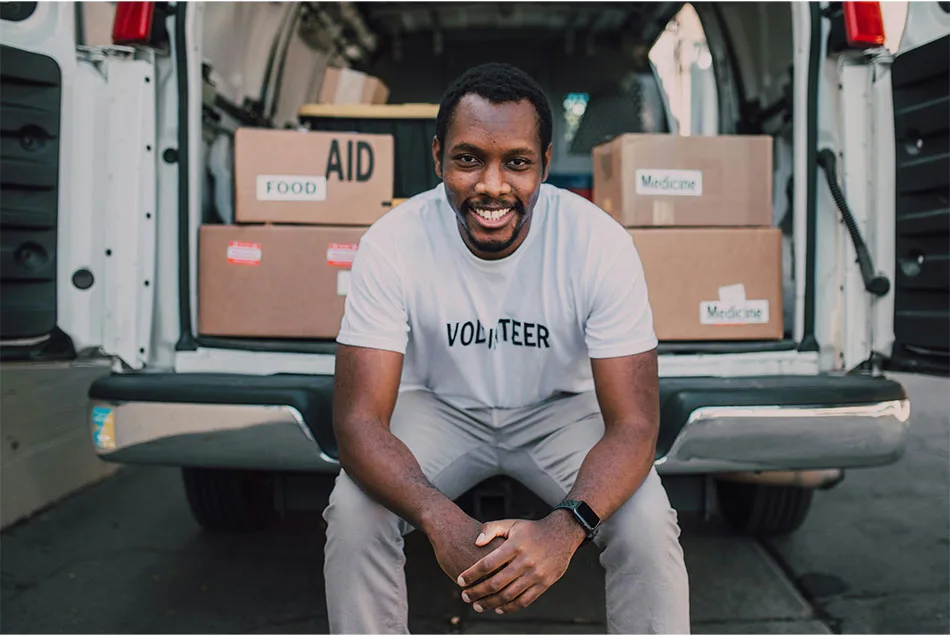👋 Willkommen bei Doodle Eventplaner!
Die Organisation einer Veranstaltung, egal ob es sich um ein kleines Teamtreffen oder einen großen Workshop handelt, kann ein logistischer Albtraum sein. Die gute Nachricht: Doodle's Eventplaner sind da, um zu helfen!
Wie funktionieren Eventplaner?
Als Organisator des Anmeldebogens wählen Sie die genauen Tage, Uhrzeiten und die maximale Teilnehmerzahl für jede Sitzung, die Sie organisieren. Teilen Sie den Link zu Ihrem Eventplaner und laden Sie die Teilnehmer ein, die gewünschte(n) Veranstaltung(en) auszuwählen. Doodle sendet allen Teilnehmern alle Informationen, die sie benötigen, um pünktlich und am richtigen Ort zu erscheinen.
Was lösen Eventplaner?
Schritt 1: Zugriff auf die Beta-Version
Sie können auf die Alphaversion von Eventplaner direkt von Ihrem neuen Dashboard aus zugreifen (ebenfalls in der Beta-Version). Sie finden sie unter den Veranstaltungstypen, wenn Sie auf "Doodle erstellen" klicken.
Schritt 2: Festlegen der Veranstaltungsdetails
Mit Sign-up Sheets können Sie eine Reihe von Online- oder persönlichen Veranstaltungen organisieren.
Betiteln Sie den Anmeldebogen und fassen Sie die Veranstaltung zusammen.
Schreiben Sie eine kurze Beschreibung der Themen, die in der Veranstaltung besprochen werden sollen. Die Beschreibung wird in die Kalendereinladung aufgenommen.
Fügen Sie einen Ort hinzu oder veranstalten Sie Ihre Besprechungen virtuell, indem Sie Videokonferenzen aktivieren.
Wenn Sie Ihren Kalender mit Ihrem Doodle-Konto verbinden und ihn mit Ihrem Eventplaner verknüpfen, erhalten Ihre Teilnehmer eine Kalendereinladung.
Erfahren Sie alles über die Verbindung Ihres Kalenders, indem Sie dieses kurze Video ansehen oder diesen Artikel lesen.
Eventplaner können Gruppen oder 1:1-Sitzungen umfassen. Sitzungen stehen für die verschiedenen Zeitfenster oder Teile Ihrer Veranstaltung.
Legen Sie die Sitzungsdetails fest
Legen Sie das Datum, die Startzeit und die Dauer für die Sitzung fest
Geben Sie eine Beschreibung, den Ort und die maximale Anzahl der verfügbaren Plätze für die Sitzung an
Wiederholen Sie die Schritte 1 und 2 für alle weiteren Sitzungen, die Sie organisieren
Wenn Sie Ihren Kalender und eine Videokonferenz-App mit Ihrem Doodle-Konto verbinden und beides mit Ihrem Eventplaner verknüpfen, erhalten Ihre Teilnehmer für jede Sitzung, für die sie sich anmelden, einen eindeutigen Videokonferenz-Link.
Erfahren Sie alles über die Verbindung Ihrer Videokonferenzanwendungen in diesem Kurzvideo.
Klicken Sie auf "Eventplaner erstellen", wenn Sie fertig sind.
Schritt 3: Überprüfen, den Link kopieren und freigeben
Auf der nächsten Seite können Sie Ihre Veranstaltungstermine überprüfen. Überprüfen Sie noch einmal, ob Sie mit Ihrer Auswahl zufrieden sind. Wenn Sie Ihren Eventplaner bearbeiten müssen, klicken Sie auf "Bearbeiten" und verfeinern Sie Ihren Eventplaner, bevor Sie ihn versenden. Wenn Sie zufrieden sind, können Sie den Bogen an Ihre Teilnehmer weitergeben.
Um den Link weiterzugeben, klicken Sie einfach auf "Link kopieren" in der oberen rechten Ecke dieser Seite. Sie können die Einladung zum Eventplaner direkt von Doodle aus an die Teilnehmer senden, oder Sie können den Einladungslink kopieren und ihn über Ihr eigenes E-Mail, Slack, WhatsApp usw. versenden!
Hinweis: Ihre Gäste müssen sich nicht bei Doodle anmelden, um sich für eine Sitzung anzumelden.
Sobald Ihr Blatt erfolgreich erstellt wurde, erhalten Sie eine E-Mail-Benachrichtigung. Mit dieser E-Mail können Sie auf das Blatt zugreifen und es überprüfen. Außerdem können Sie die Teilnehmerliste pro Sitzung mit Details (wie Name, E-Mail) einsehen, indem Sie auf die Anzahl der Anmeldungen pro Sitzung klicken. Ihre Teilnehmer erhalten außerdem eine E-Mail und eine Kalendereinladung, sobald sie sich für eine Sitzung angemeldet haben.
Gemeinsame Artikel
Do's:
Legen Sie den Zweck des Eventplaner klar fest und stellen Sie genügend Informationen über die Veranstaltung oder Aktivität bereit, um Ihre Gäste zu interessieren.
Wenn Sie den Link freigeben, geben Sie klare Anweisungen, wie man sich anmeldet und was die Gäste erwarten können.
Dont's:
Verkomplizieren Sie Ihr Eventplaner nicht durch lange Beschreibungen.
Vergessen Sie nicht, den Link zu kopieren und mit Ihren Teilnehmern zu teilen. Teilen Sie wichtige Informationen zur Anmeldung und zu den Fristen in Ihren E-Mails/Nachrichten mit.
Vergessen Sie nicht, Ihren Eventplaner auszuprobieren, bevor Sie ihn an Ihre Gäste weitergeben.
Wir hoffen, dass diese Anleitung Ihnen bei der Einrichtung Ihres ersten Eventplaner in der Beta-Version der Funktion hilft.
Denken Sie daran, dass sich die Beta-Version noch im Anfangsstadium befindet, und wir freuen uns über jedes Feedback, mit dem Sie uns helfen, die Funktion zu verbessern. Schicken Sie uns Ihr Feedback direkt per E-Mail an [email protected].